Πώς να βελτιώσετε την απόδοση του iOS 7 σε iPhone 4 ή iPhone 4S
Miscellanea / / February 11, 2022

Χωρίς αμφιβολία, μία από τις πιο σημαντικές αλλαγές που έκανε η Apple στο iPhone τα τελευταία χρόνια ήταν η εισαγωγή του
ριζικά νέο iOS 7
, που έφερε μια φρέσκια, μοντέρνα εμφάνιση στις συσκευές iOS. Ωστόσο, στην περίπτωση του iPhone, εάν έχετε ένα μοντέλο iPhone που είναι παλαιότερο από το iPhone 5, μπορεί να παρατηρήσετε ότι το iOS 7 δεν λειτουργεί τόσο ομαλά όσο στα πιο πρόσφατα smartphone της Apple.
Τώρα, ενώ αυτό είναι αναμενόμενο, υπάρχουν τρόποι με τους οποίους μπορείτε να βελτιώσετε την απόδοση του iOS 7 στο iPhone 4S και σε παλαιότερες συσκευές.
Ας ρίξουμε μια ματιά σε μερικά από αυτά.
Έχετε λίγο ελεύθερο χώρο στο iPhone σας
Μια πτυχή των smartphone που είναι και ευλογία και κατάρα είναι ότι μπορείτε να πάρετε τις εφαρμογές, τα τραγούδια, τις ταινίες και άλλο περιεχόμενο απευθείας από αυτά. Στο iPhone, αυτό σημαίνει ότι μπορεί να ξεμείνετε από χώρο πολύ σύντομα, ειδικά αν το χρησιμοποιείτε παρακολούθησε βίντεο ή αν τραβήξετε πολλές φωτογραφίες.

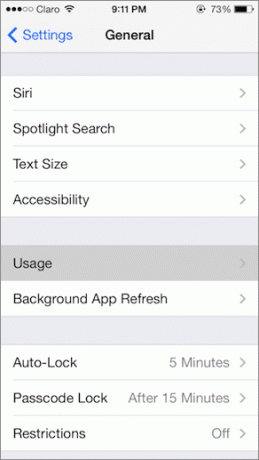
Για να δείτε πόσο χώρο έχετε στο iPhone σας, απλώς κατευθυνθείτε στο
Ρυθμίσεις > Γενικά > Χρήση. Ακόμα καλύτερα, θα μπορείτε να ελευθερώσετε χώρο διαγραφή εφαρμογών και περιεχόμενο απευθείας από αυτήν την οθόνη. Ως προσωπικός εμπειρικός κανόνας, μου αρέσει πάντα να έχω τουλάχιστον το 20 τοις εκατό του αποθηκευτικού χώρου του iPhone μου ελεύθερο, ώστε να μην περιορίζω το σύστημα.
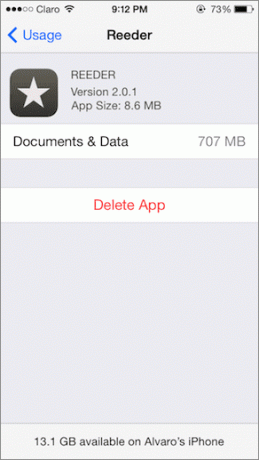
Απαλλαγείτε από περιττές λειτουργίες
Ως στόχευση κυρίως σε νεότερες συσκευές, το iOS 7 περιλαμβάνει ορισμένες προσεγμένες λειτουργίες, όπως επεξεργασία φόντου και δυναμικό υπόβαθρο. Αυτά είναι ωραία και χρήσιμα σε ορισμένα σενάρια, αλλά επηρεάζουν επίσης την απόδοση του iOS 7, ειδικά σε παλαιότερες συσκευές. Επιπλέον, οι περισσότεροι χρήστες μπορούν σίγουρα να ζήσουν χωρίς αυτά.
Κατευθύνομαι προς αυτό το άρθρο για να μάθετε περισσότερα σχετικά με αυτές τις δυνατότητες και, το πιο σημαντικό, για το πώς να τις απενεργοποιήσετε.
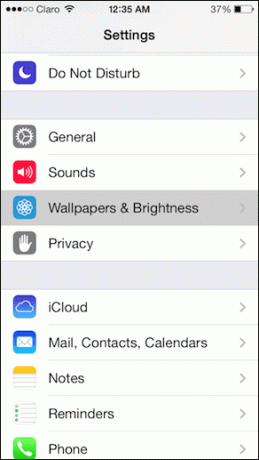
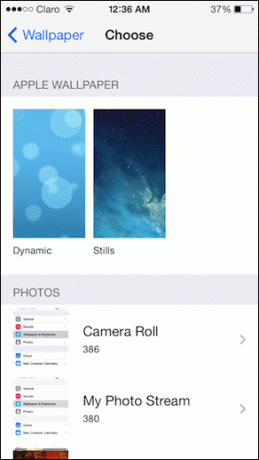
Απενεργοποιήστε τα εφέ θόλωσης/διαφάνειας
Σας αρέσει το θολό φόντο/διαφάνεια του Κέντρου Ειδοποιήσεων και του Κέντρου Ελέγχου; Είναι σίγουρα ωραίο να τα βλέπεις, αλλά είναι επίσης εντελώς περιττά. Ακόμη χειρότερα, δεδομένου ότι τα iPhone 4 και 4S είναι παλαιότερα, λιγότερο ισχυρά μοντέλα, οι επεξεργαστές γραφικών τους δεν μπορούν στην πραγματικότητα να εμφανίσουν τα εφέ κατάλληλα.
Αντί λοιπόν να σπαταλάτε την απόδοση σε αυτά τα εφέ, γιατί να μην τα απενεργοποιήσετε εντελώς; Για να το κάνετε αυτό, στο iPhone ή σε άλλη συσκευή iOS, κατευθυνθείτε στο Ρυθμίσεις > Γενικά. Εκεί ψάξτε για το Προσιτότητα επιλογή και στην επόμενη οθόνη, κάτω από ΟΡΑΜΑ πατήστε Αυξήστε την αντίθεση.
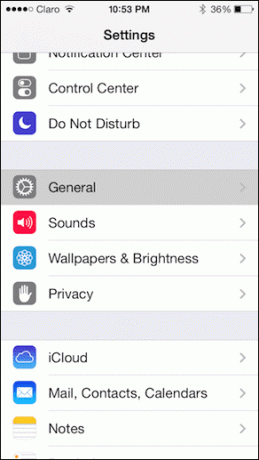

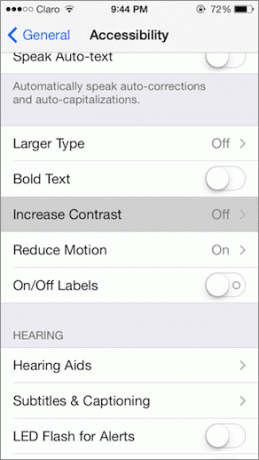

Μόλις φτάσετε, γυρίστε την Αύξηση Αντίθεσης με ΕΠΙ.
Με αυτή την αλλαγή, Κέντρο ειδοποιήσεων θα εμφανίσει αντί αυτού ένα επίπεδο σκούρο φόντο, ενώ το Κέντρο Ελέγχου θα εμφανίσει ένα καθαρό. Τόσο πιο εύκολο για τα μάτια όσο και λιγότερο καταναλωτικό όταν πρόκειται για επεξεργαστική ισχύ.
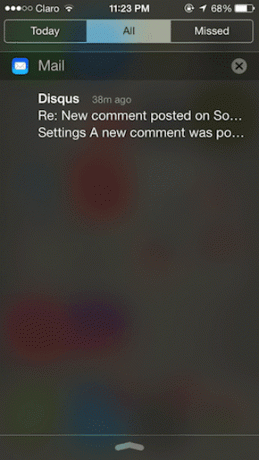
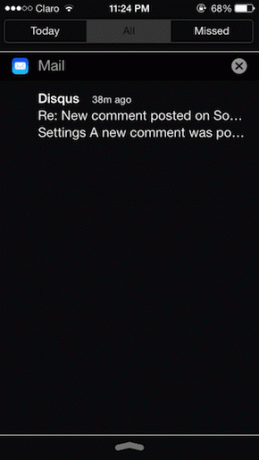

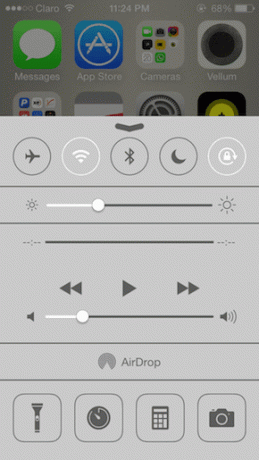
Ορίστε τα έχετε. Βεβαιωθείτε ότι έχετε εφαρμόσει όλες αυτές τις συμβουλές στο iPhone 4 ή 4S σας και θα δείτε μια αξιοσημείωτη βελτίωση στον τρόπο εκτέλεσης του iOS 7. Παρακαλώ!
Τελευταία ενημέρωση στις 03 Φεβρουαρίου 2022
Το παραπάνω άρθρο μπορεί να περιέχει συνδέσμους συνεργατών που βοηθούν στην υποστήριξη της Guiding Tech. Ωστόσο, δεν επηρεάζει τη συντακτική μας ακεραιότητα. Το περιεχόμενο παραμένει αμερόληπτο και αυθεντικό.



